CLion : Toolchain 설정하기
- 개발환경/CLion
- 2020. 8. 20.
CLion : Toolchain 설정하기
본 글에서는 CLion에 Toolchain을 설정하는 방법을 소개한다.
본 글에서 사용된 환경은 다음과 같다.
- 윈도우즈 10 프로
- CLion 2020.02
CLion은 자체 Toolchain을 포함하고 있지 않으며, 현재 MinGW, Cygwin, Visual Studio와 같은 툴체인이나 WSL, Remote Host에 설치된 툴체인들을 연결하여 사용할 수 있게끔 지원하고 있다.
WSL에 설치된 개발환경을 Toolchain으로 연결하기
1. 윈도우즈에 WSL을 설치하고 실행한다.
WSL(Windows Subsystem for Linux) 설치하기
WSL(Windows Subsystem for Linux) 설치하기 본 글에서는 WSL(Windows Subsystem for Linux)을 설치하는 방법을 소개한다. 본 글에서 사용된 환경은 다음과 같다. 윈도우즈 10 프로 1909 1. DISM 명령어를 실..
tttsss77.tistory.com
2. Toolchain 연결을 위한 스크립트를 WSL에서 실행한다.
WSL을 Toolchain으로 연결하기 위해 필요한 사항을 설정하는 스크립트가 실행된다. 이는 Jetbrains 사에서 제공하고 있다.
wget https://raw.githubusercontent.com/JetBrains/clion-wsl/master/ubuntu_setup_env.sh && bash ubuntu_setup_env.sh
3. (필요 시) 높은 버전의 CMake를 설치한다.
위 스크립트가 실행되면 WSL에 CMake가 설치된다. 하지만, 해당 버전의 CMake가 개발 중인 프로젝트에서 사용하기에는 너무 낮을 경우 높은 버전의 CMake를 직접 재설치한다.
현 시점(2020.08) 기준으로 CLion에서 지원하는 CMake는 2.8~3.17 사이의 버전이므로 다음과 같이 cmake 3.17 버전을 설치한다.
리눅스에 CMake 설치하기 : 3.17.3 버전
리눅스에 CMake 설치하기 : 3.17.3 버전 본 글에서는 글 작성 시점의 최신 안정 버전인 3.17.3 버전의 cmake를 리눅스에 설치하는 방법을 소개한다. 본 글에서 사용된 리눅스 환경은 다음과 같다. Ubu
tttsss77.tistory.com
4. 윈도우즈의 명령 프롬프트에서 다음 명령을 실행하여 WSL로의 SSH 접속이 잘 되는지 체크한다.
아래 명령에서 username에는 WSL 사용자 계정을 사용한다.
ssh username@localhost -p2222
5. CLion에서 "File → Settings" 메뉴를 선택하여 설정 창을 띄운 후, "Build, Execution, Deployment" 메뉴의 "Toolchains"를 선택한 후 "WSL"을 클릭한다.

6. Credentials 항목의 톱니바퀴 모양 버튼을 클릭하여 SSH 연결 설정창을 띄운다.

7. SSH 연결을 위한 정보를 다음과 같이 입력하고 "Test Connection" 버튼을 클릭하면 정상적으로 연결된 것을 확인할 수 있다.
- Host: localhost
- Port: 2222
- User name: WSL 사용자 계정
- Authentication type: Password
- Password: WSL 사용자 계정 암호

다음과 같은 창이 뜨면 Yes를 클릭한다.

연결 테스트가 성공적으로 완료된 것을 확인할 수 있다.
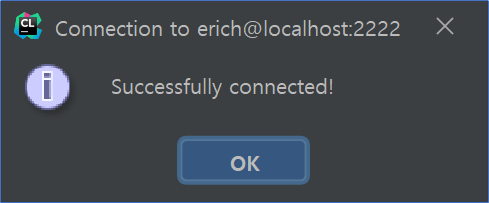
8. "OK" 버튼을 클릭하여 설정을 종료하면, CLion에서 WSL의 툴체인 관련 파일들을 자동 감지한다.

위 화면처럼, 화면 중간에 "Test CMake run finished with errors" 라는 경고문구가 뜰 경우, WSL 내에 다음과 같은 내용을 갖는 /etc/wsl.conf 파일을 생성한 후 WSL을 재실행한다.
# /etc/wsl.conf
[automount]
options = "metadata"
enabled = true
이제 경고 문구가 사라진 것을 확인할 수 있다.

9. 설정이 완료되었다. 이제 CLion에서 WSL을 이용하여 CMake 사용 및 빌드를 수행할 수 있다.
참고로 Jetbrains 사에서 제공하는 공식 매뉴얼은 다음에서 확인할 수 있다.
WSL - Help | CLion
WSL WSL (WSL 2) - Windows Subsystem for Linux - is a compatibility layer for running Linux binary executables natively on Windows 10. Currently, it supports several Linux distributions, such as Ubuntu, OpenSUSE, and SLES. With WSL toolchain set up for your
www.jetbrains.com
파트너스 활동을 통해 일정액의 수수료를 제공받을 수 있음
'개발환경 > CLion' 카테고리의 다른 글
| CLion - 줄 구분자(Line separator) 설정하기 (0) | 2021.12.27 |
|---|---|
| CLion - 함수 인자 힌트 기능 끄기 (0) | 2021.04.02 |
| MacOS에 CLion 설치하기 (0) | 2021.04.02 |
| CLion - MISRA rule 체크 활성화 (2020.3 버전) (0) | 2020.12.20 |
| CLion: Find in Path 메뉴에서 검색 안 될 경우의 해결 방법 (0) | 2020.07.29 |
| CLion: JetBrains Mono 폰트 적용 (매우 만족) (1) | 2020.04.10 |
| CLion : 자동 삽입되는 Doxygen 주석 템플릿 설정하기 (0) | 2020.02.19 |
| CLion - 프로젝트에 파일 추가 시 자동 삽입되는 문구 설정하기 (0) | 2020.02.16 |